Для начала скажу, что я зарабатываю через вот этого брокера , проверен он временем! А вот хороший пример заработка , человек зарабатывает через интернет МНОГО МНОГО МНОГО и показывает все на примерах, переходи и читай! Добавь страницу в закладки. А теперь читаете информацию ниже и пишите свой отзыв
Видео: как … подсчитать количество символов в строке Excel
Рассмотрим, как посчитать количество символов в тексте Excel, количество слов, букв, цифр, конкретных букв, т.д. В Excel нет специальной кнопки подсчета количества символов в ячейке, как в Word.
Но есть функция, которая посчитает количество символов в каждой ячейке или сразу во всех ячейках. Эти способы подсчета символов в ячейках Excel мы сейчас рассмотрим.
Сначала уточним, что символы в Excel — это и буквы, и цифры, и запятая, и точка, и др. знак, и пустое место между словами, числами, кавычки, т.д. По-простому – сколько места занимает текст.
Первый вариант. Как посчитать количество символов в ячейке Excel.
У нас такая таблица. Мы будем использовать функцию «ДЛСТР». Для тех, кто хочет запомнить эти буквы, можно их запомнить, как сокращенное предложение «ДЛина СТРоки». Эта функция считает количество символов в ячейке.
Находится функция «ДЛСТР» на закладке «Формулы» в разделе «Библиотека функций». Нажимаем на кнопку «Текстовые». В появившемся списке выбираем функцию «ДЛСТР».
В ячейке В49 устанавливаем функцию «ДЛСТР». Диалоговое окно функции заполнили так.В строке «Текст» диалогового окна функции указываем адрес ячейки с текстом, в котором нужно посчитать символы. Нажимаем «ОК».
Получилась такая формула в ячейке А49. =ДЛСТР(A49) Копируем формулу по столбцу. Какими способами быстро скопировать формулу по столбцу, смотрите в статье «Копирование в Excel». Получилось так.
Видео: Как посчитать количество текстовых повторов в таблице Excel, функция СЧЕТЕСЛИ
Обратите внимание. Excel посчитал и кавычки, это, тоже, символы, как и тире, пробелы. В Excel есть возможность вставить весь текст из Word в одну ячейку. Обычным способом текст из Word вставляется в несколько ячеек, что нарушет всю таблицу.
Второй вариант. Посчитать количество цифр в ячейке Excel.
Формулу пишем, как в первом варианте. Получится так. Посчитать количество цифр в ячейке Excel.Можно к имеющемуся тексту, числам в ячейках добавить дополнительные числа , буквы, т.д. Этот способ удобен, когда очень много таких ячеек.
Третий вариант. Посчитать количество символов в нескольких ячейках Excel.
Нам нужно посчитать количество символов в нескольких ячейках сразу, узнать их сумму. Первый способ. Устанавливаем функцию «ДЛСТР», как в первом варианте. Затем, функцией «Автосумма» складываем эти значения отдельных ячеек.
Второй способ. Совмещаем функцию «ДЛСТР» с функцией «СУММ». Получится такая формула.
Четвертый вариант. Как посчитать количество конкретных букв в Excel.
Первый способ. Нам нужно посчитать количество буквы «с» в словах. В ячейку В66 пишем такую формулу.
Копируем формулу по столбцу. Получится так. Кстати, эта формула поможет быстро проверить тесты учеников. : )
Второй способ. Нам нужно посчитать в словах количество сразу двух букв – «с» и «о». В ячейке С66 напишем такую формулу.
Копируем формулу по столбцу.
Этой же формулой можно посчитать количество цифр. Только, в формуле, вместо букв, в кавычках пишем нужную цифру.
Пятый вариант. Нам нужно посчитать во всех ячейках букву «с», т.е. сложить букву «с» во всех ячейках. Для этого не нужно считать буквы во всех ячейках отдельно. Достаточно написать одну формулу. В ячейке E66 напишем такую формулу.
В тексте в ячейке Excel можно посчитать не только символы, но и слова.
Количество символов в ячейке Excel: формула подсчета и функция
При работе с таблицами Excel в некоторых случаях пользователю нужно определить количество символов в определенной ячейке. Если содержимое ячейки незначительно, то это без особых усилий можно сделать вручную. Но как быть, если символов достаточно много или, скажем, содержимое ячейки меняется в зависимости от какого-либо фактора или действия в таблице.
На самом деле выполнить поставленную задачу достаточно просто, ведь в Эксель предусмотрена функция под названием “ДЛСТР”, которая применяется именно в таких случаях.
Количество символов в одной ячейке
Ниже приведен алгоритм действий для использования функции “ДЛСТР”:

- Становимся в ту ячейку, куда планируем вставить функцию, после чего щелкаем по кнопке “Вставить функцию” (с левой стороны от строки формул).
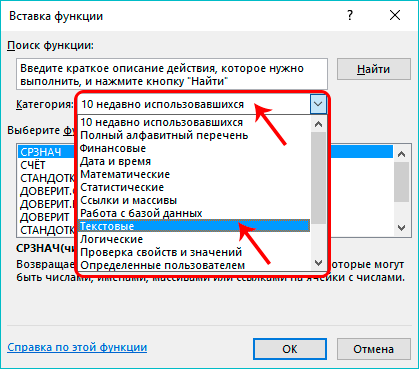



Количество знаков в столбце или строке
Как и многие другие действия, подсчет количества символов в столбце или строке можно автоматизировать, и вовсе не обязательно добавлять и настраивать аргументы функции для каждой ячейки вручную. В качестве примера мы выполним поставленную задачу для столбца. Для строки действия аналогичны с соответствующими корректировками:
- Чтобы растянуть результат на другие строки столбца наводим указатель мыши на правый нижний угол ячейки с функцией “ДЛСТР”, как только он сменит вид на небольшой плюсик, зажав левую кнопку мыши тянем его вниз до той строки, для которой мы хотим получить аналогичный результат.

- Как мы можем заметить, благодаря этому нехитрому действию нам удалось в считанные секунды получить данные по количеству символов для каждой ячейки выбранного столбца.

Ранее мы упоминали, что в качестве аргумента функции “ДЛСТР” можно указать только адрес одной конкретной ячейки. Поэтому, чтобы определить суммарное количество знаков во всех ячейках столбца нужно воспользоваться одним из способов подсчета суммы значений. Подробнее ознакомиться со всеми методами можно в нашей статье – “Как посчитать в Экселе сумму столбца”.
Давайте к примеру, воспользуемся одним из способов:
- Выделяем ячейки столбца. Далее нажимаем кнопку “Сумма” в разделе инструментов “Редактирование” (вкладка “Главная”).

- Результат в виде суммарного количества символов во всех ячейках столбца отобразится в ячейке сразу под выделенным диапазоном.

Определение количества знаков в разбросанных ячейках
Рассмотренный выше способ удобен и применим только, когда речь идет про ячейки одного столбца или строки. Но что делать, когда нужно определить количество знаков в ячейках, разбросанных по документу и находящихся в разных столбцах и ячейках.
В этом случае нас опять выручит суммирование значений ячеек. Вот, что нужно сделать:
-
- Отмечаем ячейку, куда планируем вставить формулу. Далее ставим знак “равно” (“=”) и через знак плюса добавляем функции “ДЛСТР” для каждой ячейки, которая должна участвовать в финальном расчете. Например, нам нужно определить итоговое количество знаков в ячейках A2, A5, A10, B3, B10, C8 и C12.
Следовательно, финальная формула должна выглядеть следующим образом:
=ДЛСТР(A2)+ДЛСТР(A5)+ДЛСТР(A10)+ДЛСТР(B3)+ДЛСТР(B10)+ДЛСТР(C8)+ДЛСТР(C12).
- После того, как формула набрана, нажимаем клавишу Enter и получаем готовый результат в выбранной ячейке.

- Отмечаем ячейку, куда планируем вставить формулу. Далее ставим знак “равно” (“=”) и через знак плюса добавляем функции “ДЛСТР” для каждой ячейки, которая должна участвовать в финальном расчете. Например, нам нужно определить итоговое количество знаков в ячейках A2, A5, A10, B3, B10, C8 и C12.
Заключение
Некоторые пользователи, столкнувшись с такой задачей, как подсчет количества знаков в определенной ячейке или диапазоне ячеек в Excel тратят немало усилий на выполнение данной процедуры вручную, не догадываясь о наличии специально предназначенной для этого функции ДЛСТР, освоение которой займет пару минут, а результатом станет безошибочный результат и экономия одного из самых главных ресурсов – времени.
Excel как посчитать количество символов в ячейке
Подсчет количества определенных символов в ячейке excel
Описание функции
Функция =СЧЁТСИМВЛ(ТЕКСТ, СИМВОЛ) имеет два обязательных аргумента:
- ТЕКСТ — Строка, в которой необходимо посчитать количество символов.
- ШАБЛОН — Символ, который необходимо посчитать.
Если вы забыли синтаксис данной функции, вы всегда сможете вызвать формулу из выпадающего списка функций в надстройке.
Теперь к практике. Далее привожу множество примеров использования данной функции.
Посчитать количество пробелов в тексте.
Посчитать количество заданных символов.
Посчитать количество символов не обращая внимание на регистр.
Посчитать количество слов в тексте.
Посчитать количество слов в тексте не обращая внимания на двойные пробелы.
Посчитать количество всех символов в строке за исключением пробелов.
Альтернатива данной функции
Excel позволяет пользователям достичь правильного решения разными путями. Данная формула не исключение. Заменить данную функцию можно с помощью двух других: ДЛСТР и ПОДСТАВИТЬ. Чтобы определить количество заданного символа сначала определите длину всего текста функцией ДЛСТР, а затем отнимите от этого значения длину этого же текста, только с предварительно удаленными символами (которые вы ищите): =ДЛСТР(B13)-ДЛСТР(ПОДСТАВИТЬ(B13;» «;»»)). В файле для скачивания приведены конкретные примеры.
Подсчет символов в ячейке Microsoft Excel

Иногда наступает необходимость узнать, сколько символов содержится в конкретной ячейке. Конечно, можно просто подсчитать вручную, но что делать, если элементов много, а подсчет следует проводить с постоянно меняющимся содержимым для определенных целей? Давайте узнаем, как подсчитать количество знаков в Экселе.
Подсчет знаков
Для подсчета символов в Excel существует специальная функция, которая называется «ДЛСТР». Именно с её помощью можно просуммировать знаки в конкретном элементе листа. Существует несколько способов её использования.
Способ 1: подсчет символов
Для того, чтобы произвести подсчет всех знаков, расположенных в ячейке, используем функцию ДЛСТР, так сказать, в «чистом виде».
- Выделяем элемент листа, в котором должен будет выводиться результат подсчета. Кликаем на кнопку «Ввести функцию», расположенную в верхней части окна слева от строки формул.

Запускается Мастер функций. Ищем в нем наименование ДЛСТР и жмем на кнопку «OK».

Вслед за этим происходит открытие окна аргументов. Данная функция имеет только один аргумент – адрес конкретной ячейки. Причем нужно заметить, что в отличие от большинства других операторов, этот не поддерживает ввод ссылок на несколько ячеек или на массив. В поле «Текст» вводим вручную адрес элемента, в котором нужно подсчитать символы. Можно сделать по-другому, что будет проще для пользователей. Устанавливаем курсор в поле аргумента и просто кликаем по нужной области на листе. После этого её адрес появится в поле. Когда данные внесены, жмем на кнопку «OK».


Способ 2: подсчет символов в столбце
Для того, чтобы подсчитать количество знаков в столбце или в любом другом диапазоне данных не обязательно прописывать формулу для каждой ячейки в отдельности.
-
Становимся в нижний правый угол ячейки с формулой. Появляется маркер выделения. Зажимаем левую кнопку мыши и тянем его параллельно той области, в которой хотим подсчитать количество символов.


Способ 3: подсчет символов в нескольких ячейках с помощью автосуммы
Как было сказано выше, аргументом оператора ДЛСТР могут выступать только координаты одной ячейки. Но что делать, если нужно посчитать общую сумму символов в нескольких из них? Для этого очень удобно применить функцию автосуммы.
- Подсчитаем количество знаков для каждой отдельной ячейки, как это было описано в предыдущем варианте.
- Выделяем диапазон, в котором указано количество символов, и жмем на кнопку «Сумма», расположенную во вкладке «Главная» в блоке настроек «Редактирование».


Способ 4: подсчет символов в нескольких ячейках при помощи функции
В вышеуказанном способе нужно сразу провести расчет для каждого элемента отдельно и только потом подсчитать общую сумму знаков во всех ячейках. Но существует и такой вариант, в котором все расчеты будут проводиться в только одной из них. В этом случае нужно применять составную формулу с использованием оператора СУММ.
-
Выделяем элемент листа, в который будет выводиться результат. Вводим в него формулу по шаблону:


Как видим, существует несколько способов подсчета количества символов в отдельных ячейках, так и общего числа знаков во всех элементах диапазона. В каждом из вариантов данная операция осуществляется при помощи функции ДЛСТР.
Отблагодарите автора, поделитесь статьей в социальных сетях.
Подсчет символов в ячейках
Примечание: Мы стараемся как можно оперативнее обеспечивать вас актуальными справочными материалами на вашем языке. Эта страница переведена автоматически, поэтому ее текст может содержать неточности и грамматические ошибки. Для нас важно, чтобы эта статья была вам полезна. Просим вас уделить пару секунд и сообщить, помогла ли она вам, с помощью кнопок внизу страницы. Для удобства также приводим ссылку на оригинал (на английском языке) .
Если вам нужно подсчитать количество символов в ячейках, функция LENиспользовать — которого подсчитывает букв, чисел, знаков и все пробелы. Например, длина «Находится 98 градусов сегодня, поэтому я буду перейти swimming» (за исключением кавычки) — 42 символов — 31 буквы, числа 2, 8 пробелов, запятую и апострофы 2.
Чтобы использовать функцию, введите = ДЛСТР (ячейку) в строке формул, нажмите клавишу ВВОД на клавиатуре.
Нескольких ячеек: Чтобы применить такую же формулу в несколько ячеек, введите формулу в первую ячейку и затем перетащите маркер заполнения вниз (или через) диапазон ячеек.

Чтобы получить общее количество символов в нескольких ячейках является использование функций сумм вместе с ДЛСТР. В этом примере функция LEN подсчитывается количество символов в каждой ячейке и функция сумм прибавляет счетчиков:
Попробуйте попрактиковаться
Ниже приведены некоторые примеры того, как работает функция ДЛСТР.
Скопируйте приведенную ниже таблицу и вставьте ее в ячейку A1 на листе Excel. Перетащите формулу из ячейки B2 B4, чтобы увидеть длину текста во всех ячейках в столбце A.
Формула подсчета количества слов и символов в ячейке Excel
Одна из самых полезных задач по работе с текстом в Excel – это автоматический подсчет количества слов или определенных в строке. Существует много разных способов для решения данной задачи, но мы рассмотрим самый простой.
Формула подсчета количества слов в ячейке Excel
Как посчитать количество слов и пробелов в ячейках Excel? Фактически слова в строке разделены символом пробела. Между каждым словом 1 пробел, поэтому пробелов в текстовой строке всегда на единицу меньше чем слов. Простая формула для понимания: количество слов в строке = количество пробелов +1. Другими словами нам нужна формула для подсчета количества пробелов в строке и к результату ее вычисления добавить +1.
Чтобы составить формулу в Excel для подсчета количества слов нам нужно выполнить 3 шага:
- Определить длину исходной строки с пробелами.
- Определить длину исходной строки без пробелов.
- Вычесть от длины строки с пробелами – строку без пробелов.
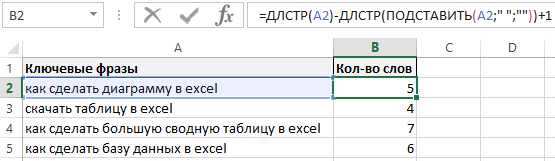
Выше указанная формула содержит 3 функции. Одна из них функция ПОДСТАВИТЬ, а далее идут две одинаковые ДЛСТР.
Сначала функция ДЛСТР проверяет длину текстовой стирки пока в оригинальном виде в ячейке A1.
Далее функция ПОДСАВИТЬ удаляет из исходной строки все пробелы:
Помещение функции ПОДСАВИТЬ в качестве аргумента для функции ДЛСТР позволяет нам автоматически определить длину строки без пробелов.
Обратите внимание! На этом этапе следует добавить +1, ведь последнее слово в тексте не имеет соответствующего ему пробела.
Дальше остались только вычесть от длины оригинального текста длину строки без пробелов и в результате мы автоматически получаем количество слов:
Практическое применения выше описных формул наиболее часто встречается при анализе больших списков ключевых фраз.
Формула подсчета количества символов в ячейке Excel
Как посчитать количество символов в ячейках Excel? Аналогичным способом мы можем подсчитать количество любых символов в слове или целой строке. Для примера посчитаем количество букв «С» в слове Миссисипи:
- Определяем длину исходного слова «Миссисипи» = 9.
- Определяем длину этого же слова, но без буквы «С» — «Мииипи» = 6.
- Вычитаем от исходного слова слово без буквы «С»: 9-6=3.
В результате формула автоматически посчитала количество букв «С» во всех словах:
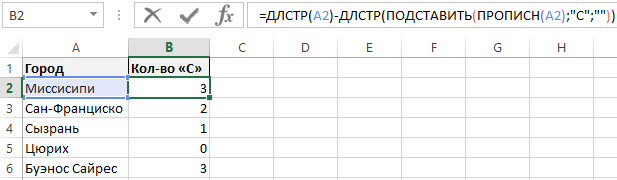
Примечание. В формуле используется функция ПРОПИСН чтобы сделать все буквы большими в словах так как функция ПОДСТАВИТЬ чувствительна к регистру. А мы ищем большую букву «С» в каждом слове названия городов.
Как посчитать количество символов в ячейке excel
Видео: как … подсчитать количество символов в строке Excel
Рассмотрим, как посчитать количество символов в тексте Excel, количество слов, букв, цифр, конкретных букв, т.д. В Excel нет специальной кнопки подсчета количества символов в ячейке, как в Word.
Но есть функция, которая посчитает количество символов в каждой ячейке или сразу во всех ячейках. Эти способы подсчета символов в ячейках Excel мы сейчас рассмотрим.
Сначала уточним, что символы в Excel — это и буквы, и цифры, и запятая, и точка, и др. знак, и пустое место между словами, числами, кавычки, т.д. По-простому – сколько места занимает текст.
Первый вариант. Как посчитать количество символов в ячейке Excel.
У нас такая таблица. Мы будем использовать функцию «ДЛСТР». Для тех, кто хочет запомнить эти буквы, можно их запомнить, как сокращенное предложение «ДЛина СТРоки». Эта функция считает количество символов в ячейке.
Находится функция «ДЛСТР» на закладке «Формулы» в разделе «Библиотека функций». Нажимаем на кнопку «Текстовые». В появившемся списке выбираем функцию «ДЛСТР».
В ячейке В49 устанавливаем функцию «ДЛСТР». Диалоговое окно функции заполнили так.В строке «Текст» диалогового окна функции указываем адрес ячейки с текстом, в котором нужно посчитать символы. Нажимаем «ОК».
Получилась такая формула в ячейке А49. =ДЛСТР(A49) Копируем формулу по столбцу. Какими способами быстро скопировать формулу по столбцу, смотрите в статье «Копирование в Excel». Получилось так.
Видео: Как посчитать количество текстовых повторов в таблице Excel, функция СЧЕТЕСЛИ
Обратите внимание. Excel посчитал и кавычки, это, тоже, символы, как и тире, пробелы. В Excel есть возможность вставить весь текст из Word в одну ячейку. Обычным способом текст из Word вставляется в несколько ячеек, что нарушет всю таблицу.
Второй вариант. Посчитать количество цифр в ячейке Excel.
Формулу пишем, как в первом варианте. Получится так. Посчитать количество цифр в ячейке Excel.Можно к имеющемуся тексту, числам в ячейках добавить дополнительные числа , буквы, т.д. Этот способ удобен, когда очень много таких ячеек.
Третий вариант. Посчитать количество символов в нескольких ячейках Excel.
Нам нужно посчитать количество символов в нескольких ячейках сразу, узнать их сумму. Первый способ. Устанавливаем функцию «ДЛСТР», как в первом варианте. Затем, функцией «Автосумма» складываем эти значения отдельных ячеек.
Второй способ. Совмещаем функцию «ДЛСТР» с функцией «СУММ». Получится такая формула.
Четвертый вариант. Как посчитать количество конкретных букв в Excel.
Первый способ. Нам нужно посчитать количество буквы «с» в словах. В ячейку В66 пишем такую формулу.
Копируем формулу по столбцу. Получится так. Кстати, эта формула поможет быстро проверить тесты учеников. : )
Второй способ. Нам нужно посчитать в словах количество сразу двух букв – «с» и «о». В ячейке С66 напишем такую формулу.
Копируем формулу по столбцу.
Этой же формулой можно посчитать количество цифр. Только, в формуле, вместо букв, в кавычках пишем нужную цифру.
Пятый вариант. Нам нужно посчитать во всех ячейках букву «с», т.е. сложить букву «с» во всех ячейках. Для этого не нужно считать буквы во всех ячейках отдельно. Достаточно написать одну формулу. В ячейке E66 напишем такую формулу.
В тексте в ячейке Excel можно посчитать не только символы, но и слова.
Как посчитать количество символов в ячейке excel
Для начала скажу, что я зарабатываю через вот этого брокера , проверен он временем! А вот хороший пример заработка , человек зарабатывает через интернет МНОГО МНОГО МНОГО и показывает все на примерах, переходи и читай! Добавь страницу в закладки. А теперь читаете информацию ниже и пишите свой отзыв
Видео: как … подсчитать количество символов в строке Excel
Рассмотрим, как посчитать количество символов в тексте Excel, количество слов, букв, цифр, конкретных букв, т.д. В Excel нет специальной кнопки подсчета количества символов в ячейке, как в Word.
Но есть функция, которая посчитает количество символов в каждой ячейке или сразу во всех ячейках. Эти способы подсчета символов в ячейках Excel мы сейчас рассмотрим.
Сначала уточним, что символы в Excel — это и буквы, и цифры, и запятая, и точка, и др. знак, и пустое место между словами, числами, кавычки, т.д. По-простому – сколько места занимает текст.
Первый вариант. Как посчитать количество символов в ячейке Excel.
У нас такая таблица. Мы будем использовать функцию «ДЛСТР». Для тех, кто хочет запомнить эти буквы, можно их запомнить, как сокращенное предложение «ДЛина СТРоки». Эта функция считает количество символов в ячейке.
Находится функция «ДЛСТР» на закладке «Формулы» в разделе «Библиотека функций». Нажимаем на кнопку «Текстовые». В появившемся списке выбираем функцию «ДЛСТР».
В ячейке В49 устанавливаем функцию «ДЛСТР». Диалоговое окно функции заполнили так.В строке «Текст» диалогового окна функции указываем адрес ячейки с текстом, в котором нужно посчитать символы. Нажимаем «ОК».
Получилась такая формула в ячейке А49. =ДЛСТР(A49) Копируем формулу по столбцу. Какими способами быстро скопировать формулу по столбцу, смотрите в статье «Копирование в Excel». Получилось так.
Видео: Как посчитать количество текстовых повторов в таблице Excel, функция СЧЕТЕСЛИ
Обратите внимание. Excel посчитал и кавычки, это, тоже, символы, как и тире, пробелы. В Excel есть возможность вставить весь текст из Word в одну ячейку. Обычным способом текст из Word вставляется в несколько ячеек, что нарушет всю таблицу.
Второй вариант. Посчитать количество цифр в ячейке Excel.
Формулу пишем, как в первом варианте. Получится так. Посчитать количество цифр в ячейке Excel.Можно к имеющемуся тексту, числам в ячейках добавить дополнительные числа , буквы, т.д. Этот способ удобен, когда очень много таких ячеек.
Третий вариант. Посчитать количество символов в нескольких ячейках Excel.
Нам нужно посчитать количество символов в нескольких ячейках сразу, узнать их сумму. Первый способ. Устанавливаем функцию «ДЛСТР», как в первом варианте. Затем, функцией «Автосумма» складываем эти значения отдельных ячеек.
Второй способ. Совмещаем функцию «ДЛСТР» с функцией «СУММ». Получится такая формула.
Четвертый вариант. Как посчитать количество конкретных букв в Excel.
Первый способ. Нам нужно посчитать количество буквы «с» в словах. В ячейку В66 пишем такую формулу.
Копируем формулу по столбцу. Получится так. Кстати, эта формула поможет быстро проверить тесты учеников. : )
Второй способ. Нам нужно посчитать в словах количество сразу двух букв – «с» и «о». В ячейке С66 напишем такую формулу.
Копируем формулу по столбцу.
Этой же формулой можно посчитать количество цифр. Только, в формуле, вместо букв, в кавычках пишем нужную цифру.
Пятый вариант. Нам нужно посчитать во всех ячейках букву «с», т.е. сложить букву «с» во всех ячейках. Для этого не нужно считать буквы во всех ячейках отдельно. Достаточно написать одну формулу. В ячейке E66 напишем такую формулу.
В тексте в ячейке Excel можно посчитать не только символы, но и слова.
Как посчитать количество символов в ячейке Excel. Количество символов в ячейке Эксель – функция и формула подсчета
Пользователи, которые занимаются различными расчетами в Excel, часто сталкиваются с ситуациями, когда нужно посчитать количество символов в определенной ячейке, нескольких строчках или целом столбике. Сделать это можно вручную, однако, чтобы получить максимально точный результат в кротчайшие сроки, рекомендуется воспользоваться функциями Excel.
Подсчет символов из одной ячейки
Для того чтобы точно сосчитать количество символов в одной ячейке, необходимо использовать функцию «ДЛСТР». Порядок действий:
- Изначально нужно выбрать мышкой ячейку, в которую будет добавлена функция. После этого необходимо нажать на символ добавления функции «fx».
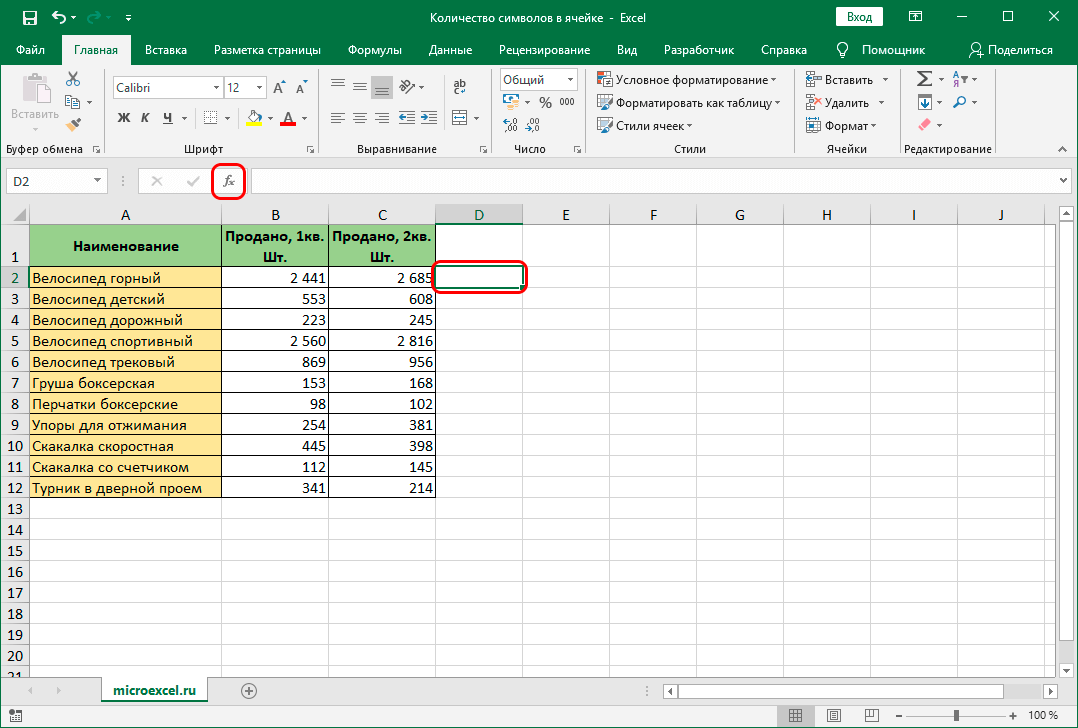 Добавление функции в выбранную ячейку
Добавление функции в выбранную ячейку
- Перед пользователем появится окно «Мастер функций». Из той категории, которая выбрана по умолчанию, нужно выбрать строку «Текстовые».
- Откроется список с функциями, из которого необходимо выбрать «ДЛСТР». Для завершения операции нажать на кнопку «ОК».
- Следующий пункт – установка аргумента функции в отобразившемся окне. Здесь необходимо прописать координаты той клетки, символы из которой необходимо посчитать.
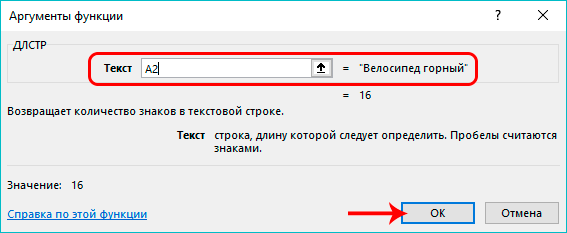 Свободная строка для указания координат ячейки для подсчета количества символов
Свободная строка для указания координат ячейки для подсчета количества символов
Важно! В строке установки аргумента функции можно написать адрес только одной ячейки. Если указать диапазон или координаты нескольких разрозненных ячеек, функция не сработает.
- Когда значение аргумента будет выставлено, нужно нажать на кнопку «ОК».
Если все действия выполнены правильно, количество символов из ячейки, чьи координаты были указаны в аргументе функции, выведется в той клетке, где изначально была установлена функция.
Подсчет символов из строки или столбца
Если необходимо подсчитать количество знаков из целой строки или столбца таблицы, то нет нужно вводить отдельные функции подсчета для каждой ячейки. Можно сэкономить время и автоматизировать данный процесс. Процесс подсчета количества символов из одного столбца:
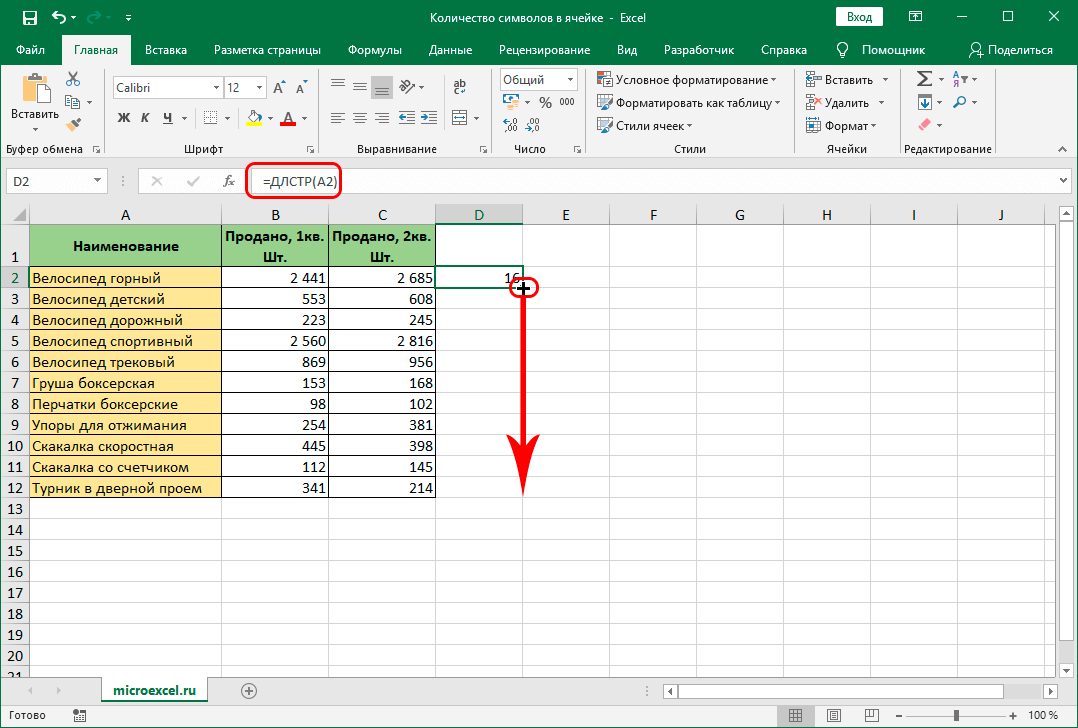
- В первую очередь нужно выделить соседнюю клетку напротив самой верхней ячейки столбца.
- Выполнить все действия по подсчету количества символов из одной ячейки, как было описано в предыдущем способе.
- Направить курсор мыши на клетку с результатом. Подождать, пока появится черный крестик в ее правом нижнем углу.
Перемещение курсора на тот диапазон, из ячеек которого необходимо посчитать количество символов
- Зажать ЛКМ, растянуть ее до самой последней ячейки столбца.
После этого во всех соседних от столбца клетках появятся результаты расчета количества символов из отдельных строчек.
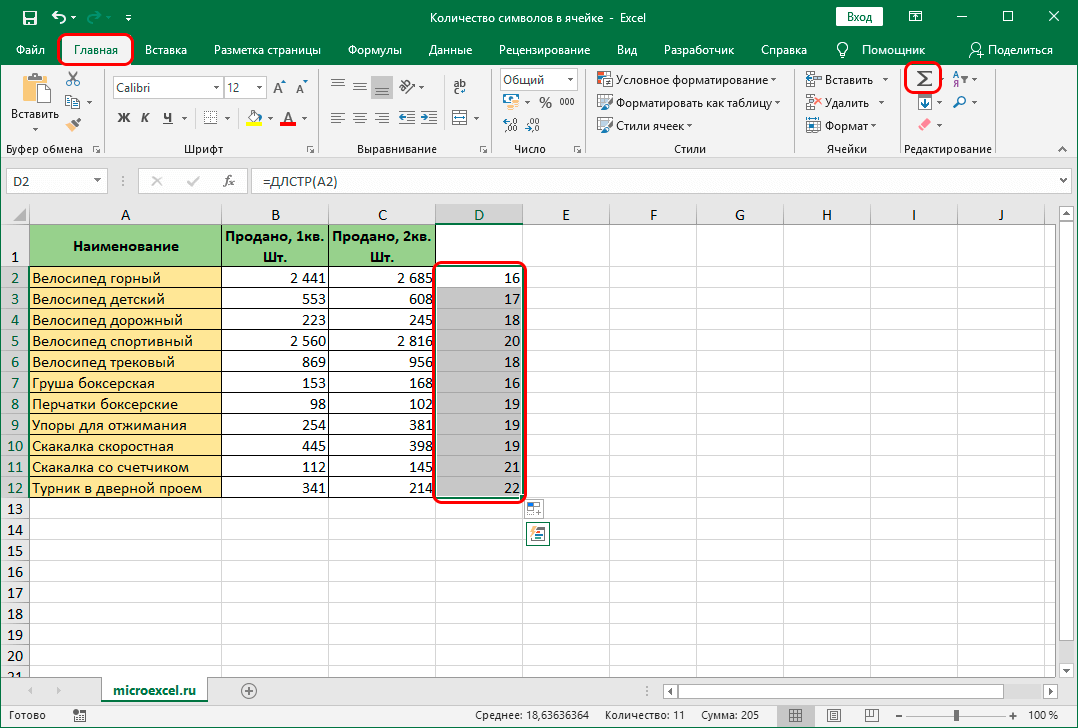
Готовый результат расчета количества символов из всех строк в выбранном диапазоне
Теперь необходимо посчитать сумму полученных значений. Не нужно использовать калькулятор, достаточно выполнить несколько простых действий:
- Изначально необходимо выделить все ячейки с результатами отдельных расчетов.
- Далее перейти во вкладку «Главная» на главной панели.
- Найти в правой части всех инструментов кнопку «Сумма». Она находится в группе «Редактирование».
- Сразу после нажатия данной кнопки под выделенными ячейками появится сумма всех отдельных значений.
Подсчет знаков из разбросанных ячеек
Одна из сложнейших расчетных задач – посчитать количество символов в клетках, которые разбросаны по всей таблице и не являются соседними. Если делать это вручную, уйдет много времени, а также есть большой шанс допустить ошибку. Однако даже такой сложный процесс можно автоматизировать. Порядок действий:
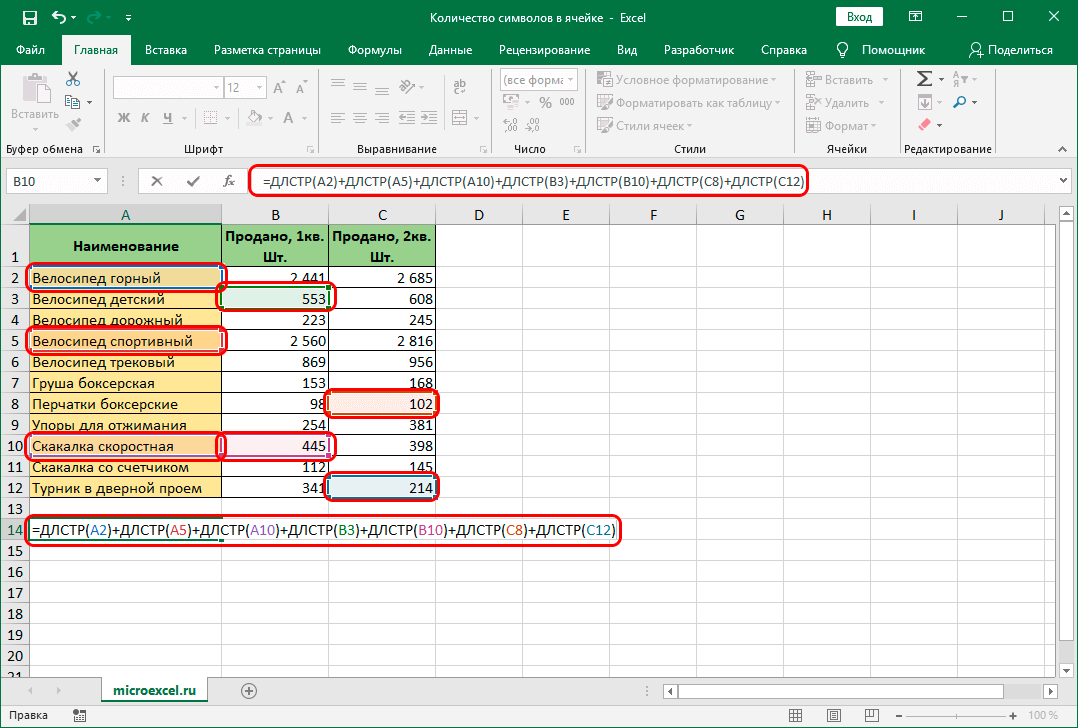
- Изначально нужно отметить ту ячейку, в которую будет добавлена формула. Поставить знак «=», прописать функцию «ДЛСТР», в скобках написать координаты ячейки, из которой необходимо получить количество символов, после скобки поставить знак «+», повторит процедуру с функцией и координатами для другой ячейки. И так для всех клеток, которые должны участвовать в общем подсчете.
Вид готовой функции с обозначением координат всех ячеек, из которых будет подсчитываться общая сумма символов
- После подготовки всего списка необходимо перепроверить вписанные данные, чтобы не допустить ошибку. Если все верно, нажать кнопку «Enter».
В обозначенной изначально ячейке появится сумма количества символов из всех отмеченных клеток.
Подсчет определенных символов из одной ячейки
Еще одна возможная ситуация, при работе с таблицами Excel – нужно подсчитать не общее количество символов, а только отдельных знаков, чисел, букв. Отдельной функции для выполнения подобной операции в Excel нет. Однако можно воспользоваться самодельной формулой, которая при правильном написании показывает точные результаты с любыми символами. Для создания формулы, необходимо комбинировать две функции:
- ДЛСТР;
- ПОДСТАВИТЬ.
Общий вид готовой формулы представляет собой следующее выражение: =ДЛСТР(координаты ячейки ) – ДЛСТР(ПОДСТАВИТЬ( координаты ячейки ;требуемый символ ; “”)).
Суть работы данной формулы будет проще понять по наглядному примеру. Например, строка для подсчета находится в столбце «В», необходимо посчитать сколько цифр «1» находится в данной строке. Выражение осуществляется по следующему алгоритму:
- По формуле изначально подсчитывается общая длина требуемой строки. Срабатывает функция ДЛСТР(В2).
- Следующим действием срабатывает функция ПОДСТАВИТЬ. Она нужна для того, чтобы найти и удалить все цифры «1» из этой строчки. При этом место единицы заменяется пробелом.
- Следующий этап – подсчет длины всей строки без учета цифры «1». При этом действие будет выглядеть так: ДЛСТР(ПОДСТАВИТЬ(B2;”1″;””)).
Как результат – в отмеченной заранее ячейке пользователь получит количество удаленных символов из строки B2.
Заключение
Посчитать количество символов вручную просто, если ячейки заполнены небольшим количеством символов, тогда для общего расчета необходимо получить сумму всех знаков из нескольких клеток. Однако, если речь идет о подсчетах символов из десятков или сотен ячеек, на ручные подсчеты уйдет большое количество времени, а результат, скорее всего, будет содержать ошибки. Использование отдельных функций Excel и их комбинация между собой позволяют автоматизировать большинство расчетных процессов и значительно упростить их.












